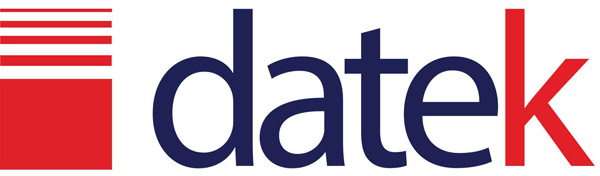Istruzioni
In questa sezione potete trovare le istruzioni riguardanti il b2b della Datek. Mettiamo a vostra disposizione un pdf contenente le informazioni che troverete in questa pagina così da averle a portata di dispositivo. In fondo alla pagina vi sono il pdf e un pulsante che vi indirizzerà nella pagina del b2b.
Primo Accesso
Cliccare sul link b2bdatek.it, in seguito inserire l’e-mail fornita da un nostro collaboratore per accedervi (di solito la vostra e-mail o di chi è competenza amministrare gli ordini).
Se siete clienti nuovi potete compilare il modulo per la registrazione, un nostro collaboratore vi contatterà per l’avvenuta registrazione fornendovi l’email per l’accesso (è possibile riferire al nostro collaboratore l’email con la quale si preferisce accedere).
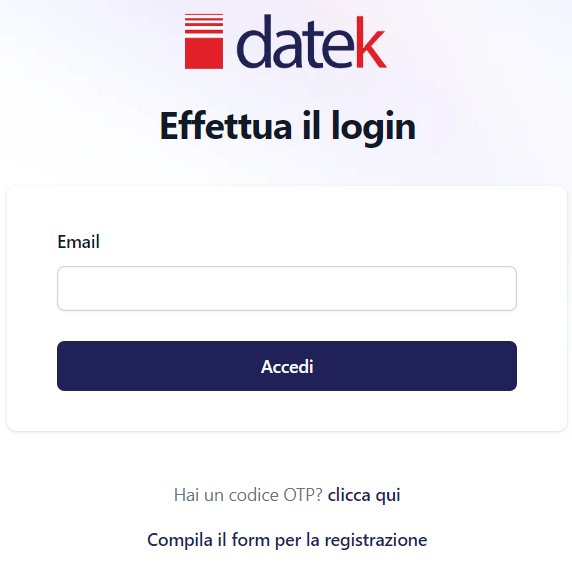
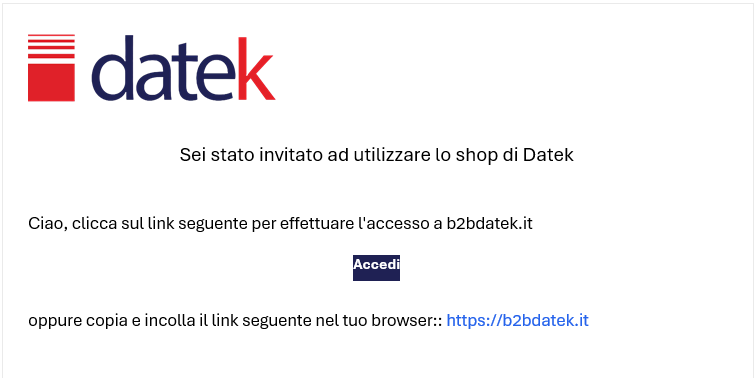
Controllare la casella di posta (mittente: “Datek eCommerce <noreplyb2b@dateksrl.it>” e cliccare sul pulsante accedi
Scorciatoia per accesso facilitato
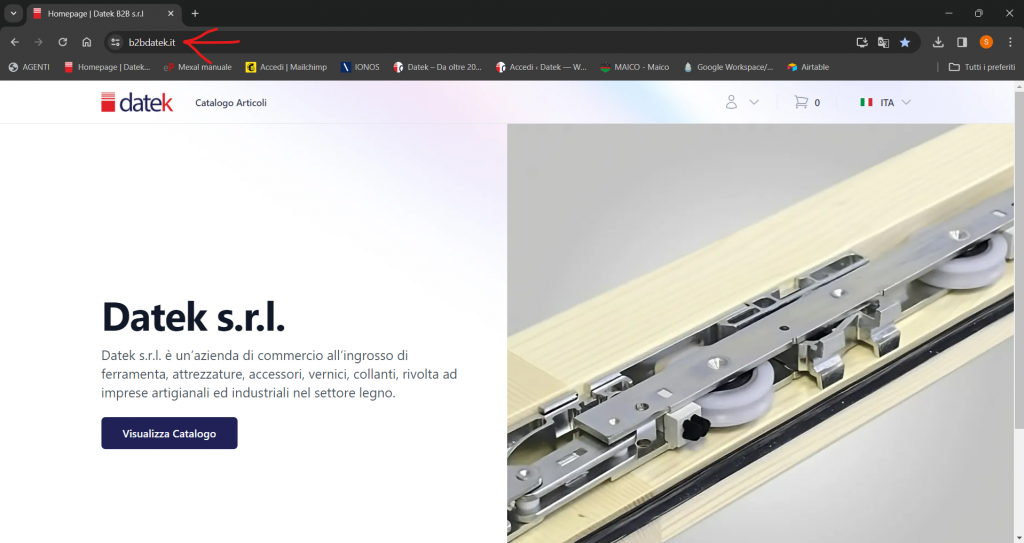
Dalla schermata home si consiglia di salvare il link o la pagina per un accesso facilitato:
- Copiare il link dalla barra di ricerca
2) Creare una nuova scorciatoia
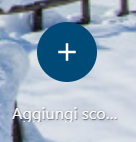
3) Compilare i dati richiesti
- Nome: a vostra preferenza
- URL: link copiato
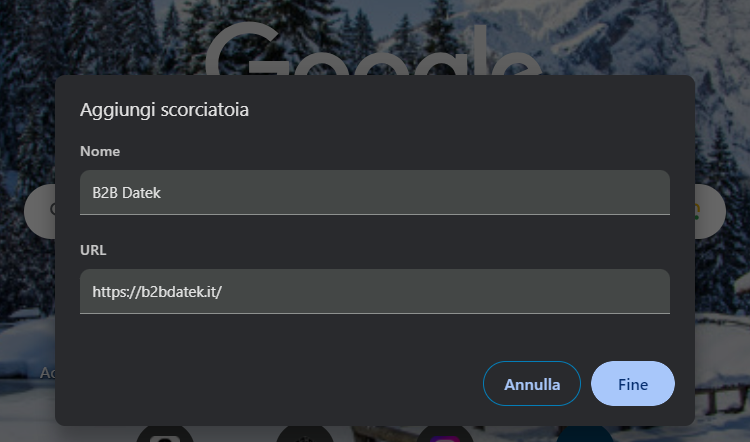
Funzioni b2b
Dal tasto “Visualizza Catalogo” è possibile accedere alla sezione dove vi sono elencati gli articoli.
È possibile cercare l’articolo desiderato per codice o per descrizione.
Sotto il Nome dell’articolo c’è il tasto “Aggiungi al carrello”, questo permette di aggiungere un articolo nel carrello per l’ordine.
Cliccando sulla foto o sul nome dell’articolo è possibile visualizzare la scheda articolo
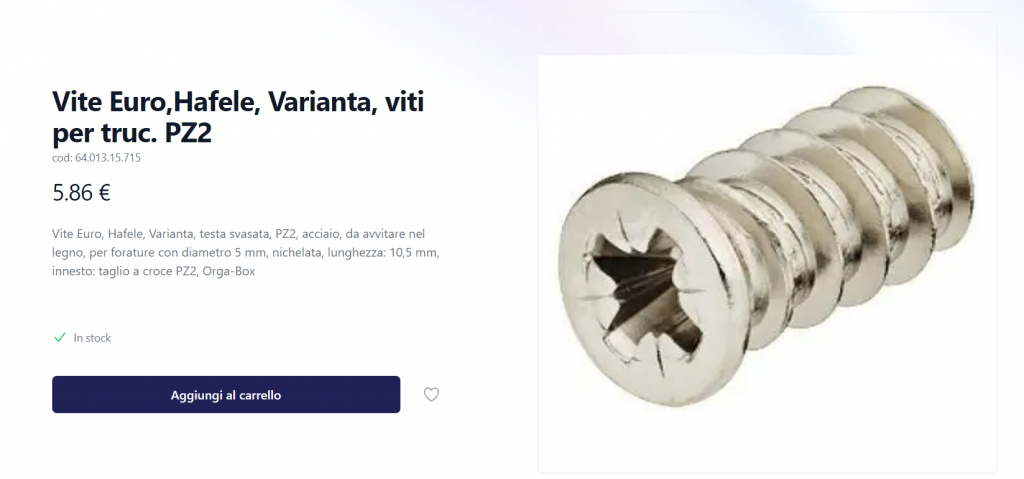
Come si può notare dalla foto, a scendere troviamo:
- Nome articolo
- Codice
- Prezzo
- Descrizione dettagliata (campo vuoto se ancora non è stata inserita)
- Tasto “Aggiungi al carrello
- Cuoricino (aggiungi a sezione “Articoli preferiti”)
Dalla home, in alto a destra c’è il nome cliente con a fianco un’icona:

Cliccando si apre una lista a cascata con le possibili funzioni:
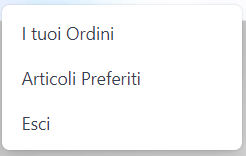
I tuoi Ordini
Sezione dedicata allo storico degli ordini effettuati
Articoli Preferiti
Sezione dedicata agli articoli preferiti (aggiunti premendo il cuoricino da “Scheda articolo”)
Esci
Cliccando su “esci” sarete disconnessi dal sito e vi sarà richiesto di accedere con e-mail come da istruzione “primo accesso”.
Si consiglia di non uscire, ma semplicemente chiudere la pagina per un accesso facilitato in un secondo momento.
Articoli non trovati
Qualora in una ricerca l’articolo non viene trovato le potenziali cause potrebbero essere:
- Codice non completo
- Articolo inesistente
Codice non completo
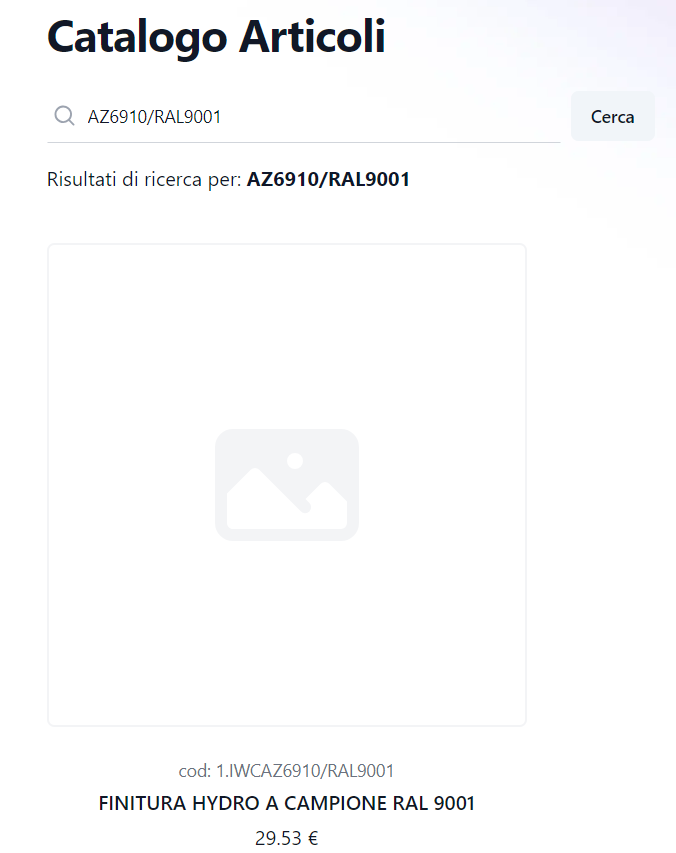
Prendendo come esempio l’articolo: IWCAZ6910/RAL9001
Se il codice inserito è AZ6910/R9001 il risultato sarà “articolo inesistente”.
Articolo inesistente
In questo caso l’articolo cercato non è stato ancora trattato, pertanto deve essere inserito nel catalogo. La schermata sarà presentata nel seguente modo:
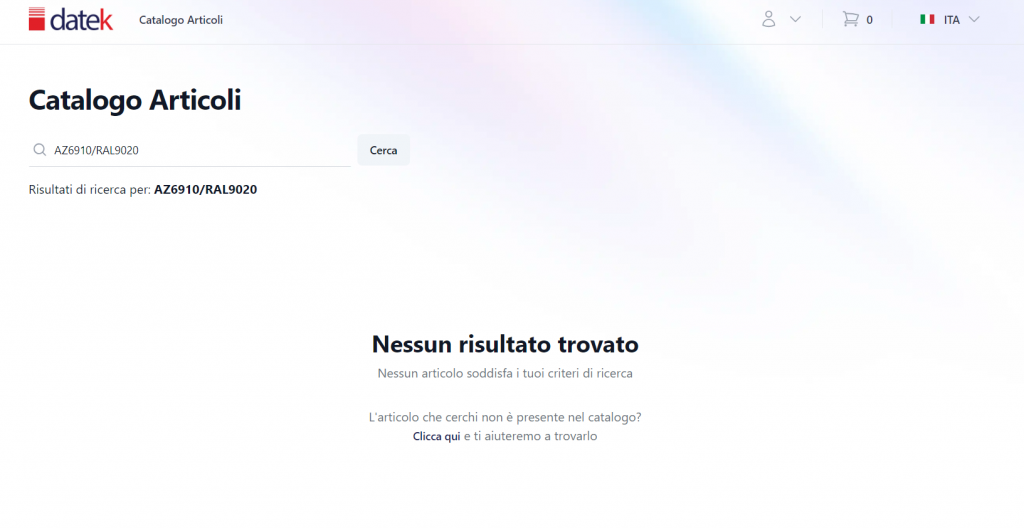
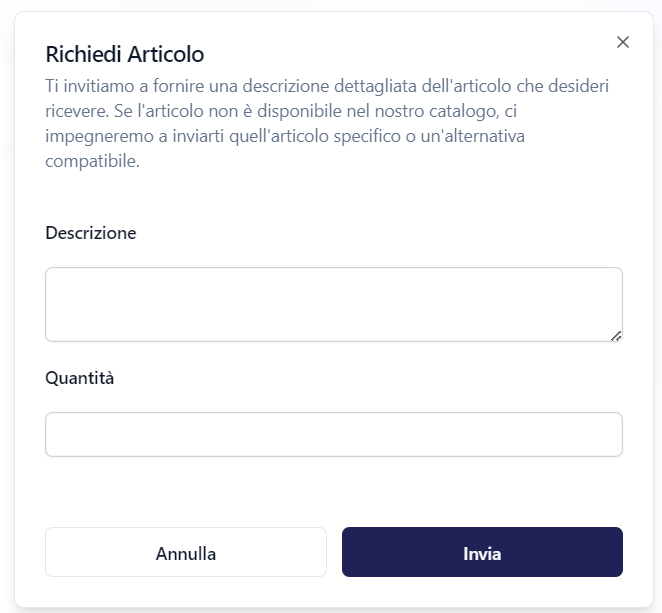
Cliccando quindi sulla scritta in blu “Clicca qui” si aprirà un modulo per richiedere l’articolo.
Nella descrizione è possibile inserire tutto quello che descrive al meglio l’articolo/i.
Inviato il modulo, questo arriverà ad un nostro collaboratore che provvederà quanto prima possibile a rispondere via e-mail per darvi conferma della disponibilità o proporvi un’alternativa qual ora l’articolo richiesto non sia disponibile; caricherà l’articolo sul catalogo (così da trovarlo in un secondo momento), invierà un’e-mail di conferma ordine a seguito degli accordi presi.
Carrello
Cliccando sull’icona carrello si potrà procedere con l’invio ordine:

La pagina si presenterà nel seguente modo:
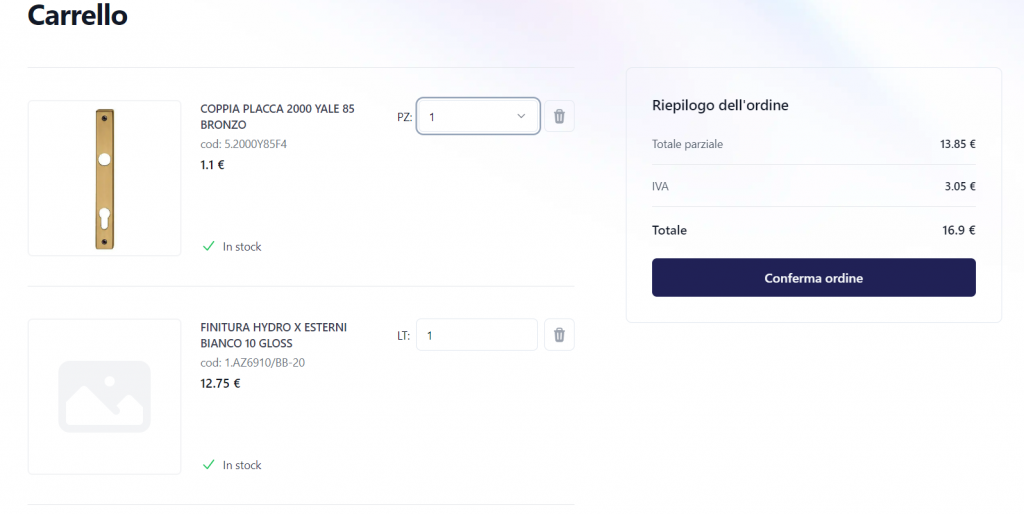
Qualora gli articoli siano trattati a pz (PZ), è possibile selezionare la quantità per un massimo di 200 pezzi.
Se invece gli articoli sono trattato a litri (LT) o kilogrammi (KG) è possibile inserire la quantità desiderata fino a 2 decimali (se la quantità è superiore o inferiore di poco la correggeremo autonomamente (Ess: articolo con qt 0.33, se ordinato 1 litro forniremo 3 confezioni (0.99))
Conferma d’ordine
Confermando l’ordine vi arriverà un’e-mail di presa visione dell’ordine:
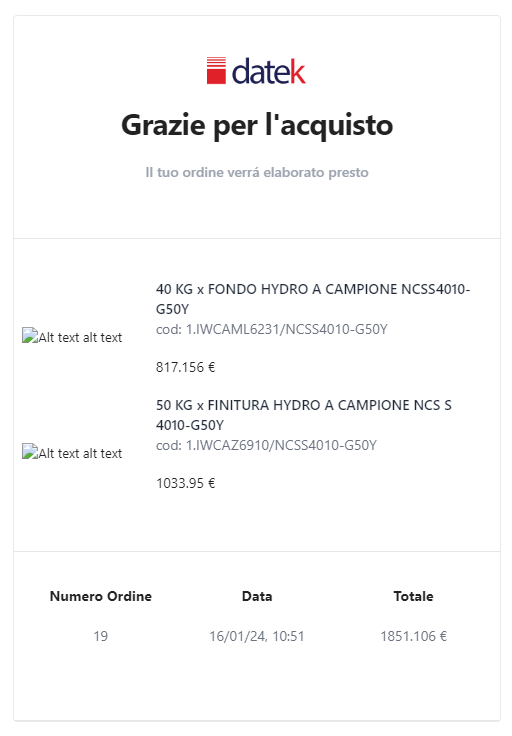
L’email conterrà:
- L’articolo/i ordinati
- Quantità ordinata
- Numero ordine
- Data ordine
- Totale importo
Non è necessario rispondere all’e-mail, questa ha la funzione di comunicare la “presa visione” da parte nostra. Inoltre, non vi arriverà una richiesta di conferma ordine in quanto tutte le informazioni riguardanti l’ordine sono state fornite.